
桌面小管家是一款非常好用的桌面主题美化工具,在软件中有着大量的主题美化方案可供用户进行选用。各种不同类型的风格都应有尽有,还有海量的精美高清壁纸帮助用户美化桌面。软件使用十分方便,只需轻松几个步骤便能完成手机主题的美化。
软件特色
1、在界面中浏览查看带来的各种手机主题,全部可以预览查看;
2、有着十分丰富的手机主题,并且还可以根据喜好,分类查看;
3、一键操作就能替换手机原来的桌面主题,快速更换设置新主题;
4、多样化的手机主题风格,让每位用户都可以灵活设置喜欢的主题;
5、如果您想要将喜欢的手机主题分享给朋友,可直接链接转发;
6、有着非常多手机主题、桌面壁纸可以免费使用,无需付费;
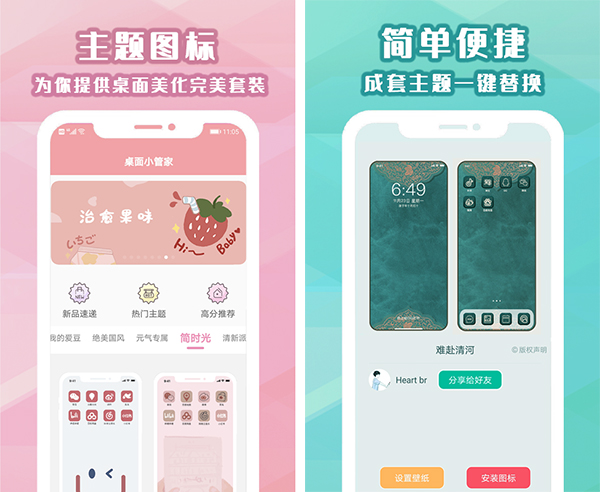
怎么设置主题
桌面小管家可以为用户们提供海量的手机主题,用户们就可以在这些主题里选择自己喜欢的主题进行设置,从而将自己的手机打造成十分好看的样子,所以这里小编就来告诉大家怎么设置主题。
1.首先我们需要在主题页中找到自己喜欢的主题,点击进入详情页面

2.然后点击设置壁纸按钮,进行壁纸设置
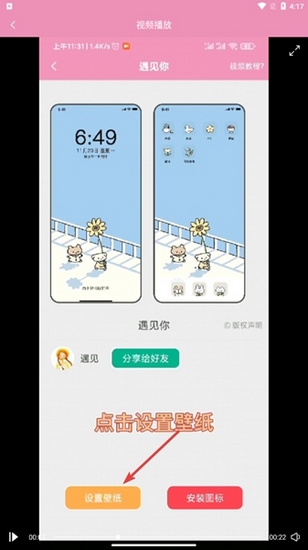
3.然后系统会告诉你壁纸是否设置功能,这里我们直接点击确认即可

怎么设置图标
虽然我们成功的设置主题,但是我们的应用图标还是默认图标,这里我们其实是可以将其设置为与主题相适应的图标,具体操作如下:
1.在设置好主题之后,我们不要急着退出,可以点击右侧的安装图标功能
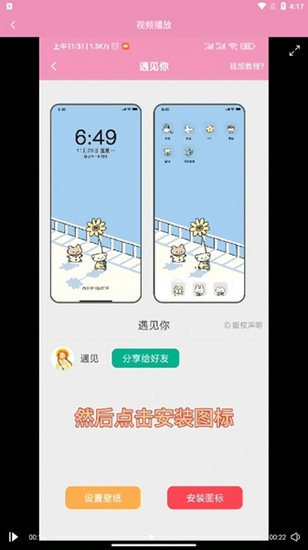
2.然后点击+号进入图标库
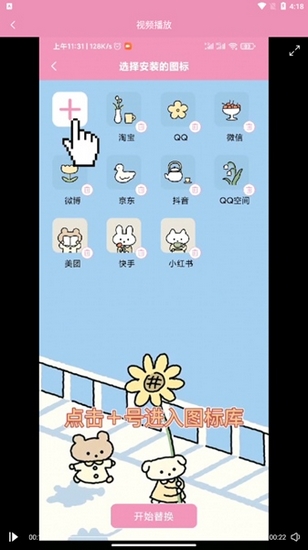
3.接着点击右侧的添加全部按钮
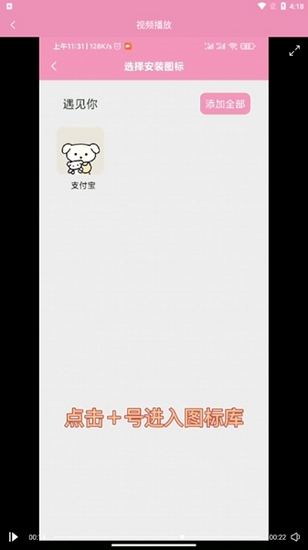
4.再点击开始替换按钮
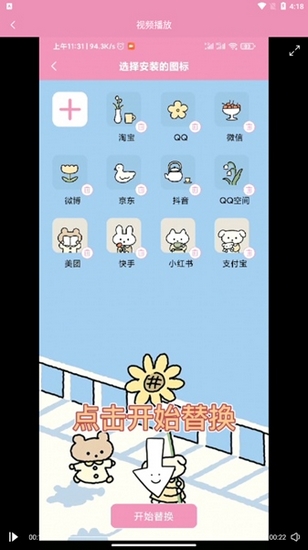
5.最后根据自己的喜好进行图标替换即可
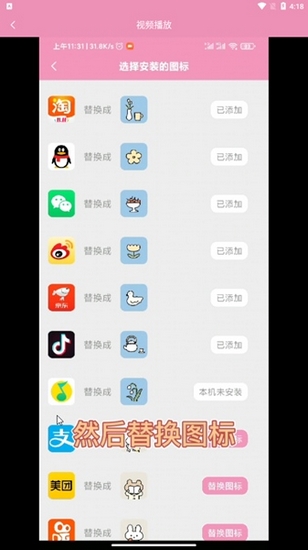
6.替换完成之后,回到桌面就可以看到图标已经全部大变样
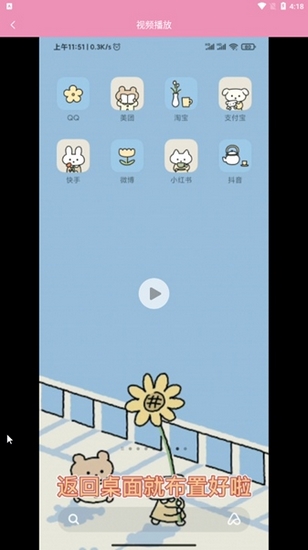
怎么设置小组件
除了主题之外,我们还可以自定义小组件,来装饰自己的手机主题,因此这里提供的教程就是怎么设置小组件。
1.首先我们需要来到小组件界面,选择自己喜欢的组件模板
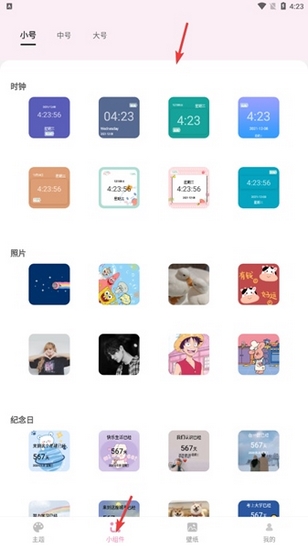
2.点击目标组件之后,系统会出现下图所示的选项,如果喜欢默认组件,那么我们直接添加到桌面即可
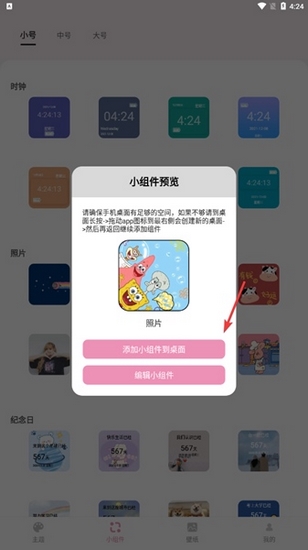
3.如果不满意,我们也可以自行编辑小组件
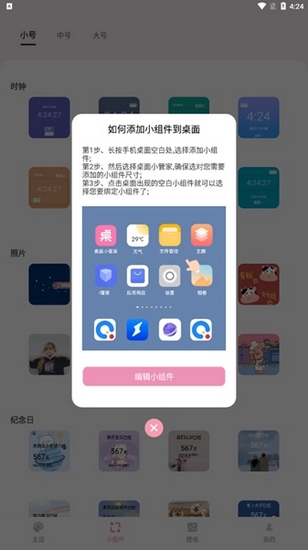
4.进入编辑模式之后,我们可以点击+号添加背景
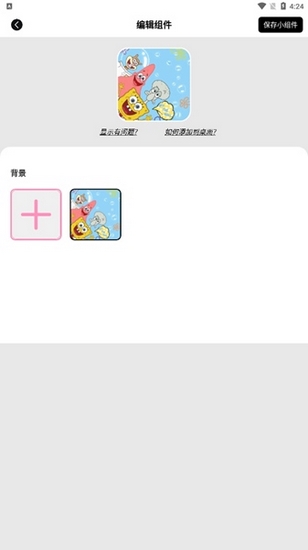
5.背景可以线上壁纸,也可以自己手机保存的本地壁纸
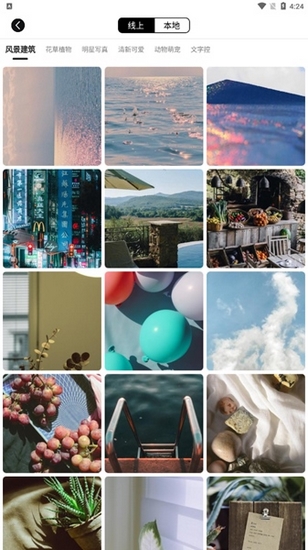
6.选择壁纸会后,我们可以对壁纸进行简单的裁剪

7.修改完毕,我们可以直接保存小组件,再进行小组件添加
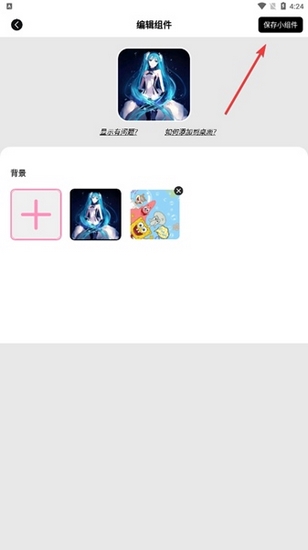
更新内容
v2.0.1:
提升体验,修复部分问题。
v1.3.9:
1、桌面小管家全新升级
特别说明
软件信息
- 厂商:北京小帽科技有限公司
- 包名:niub.yjingbang.deskManager
- MD5:5F807E37B0AED58B2711949B8F44CCE0
- 备号:湘ICP备2023000914号-15A





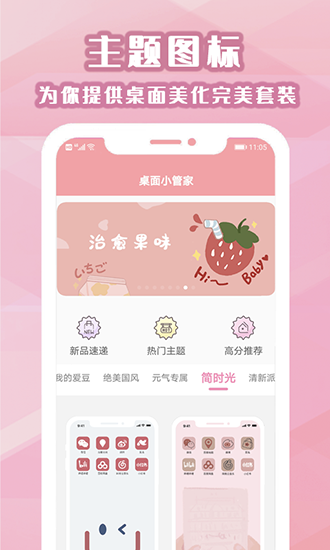
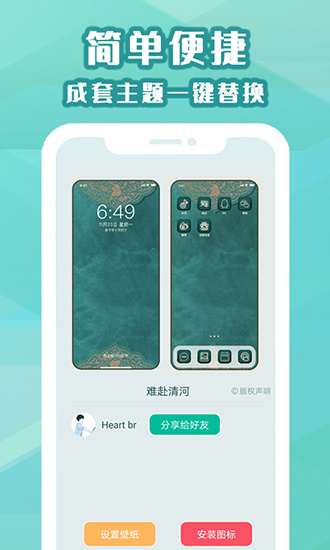
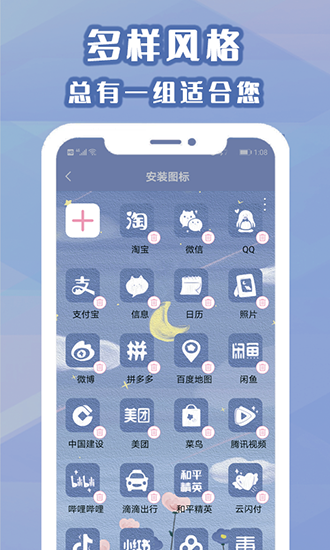
 Niagara Launcher高级版
Niagara Launcher高级版
 我的桌面iscreen桌面小组件
我的桌面iscreen桌面小组件
 Always On Edge
Always On Edge
 绘涂壁纸app
绘涂壁纸app
 快捷换图标
快捷换图标
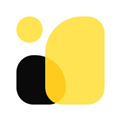 组件岛Widget Island
组件岛Widget Island
 360画报
360画报





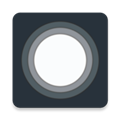









 图图宠物
图图宠物
 Niagara Launcher
Niagara Launcher
 Zedge壁纸软件
Zedge壁纸软件
 毒霸姬桌宠手机版
毒霸姬桌宠手机版
 壁纸精灵
壁纸精灵
 安卓动态壁纸App
安卓动态壁纸App
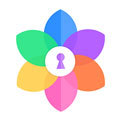 锁屏大全
锁屏大全
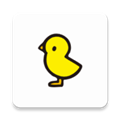 灵动岛安卓插件
灵动岛安卓插件
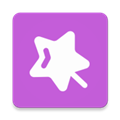 主题库pro仿苹果
主题库pro仿苹果